Inserire tutti i criteri desiderati: saranno cercate le app che li soddisfano tutti; se si specifica più volte lo stesso criterio, solo l'ultima occorrenza sarà considerata.

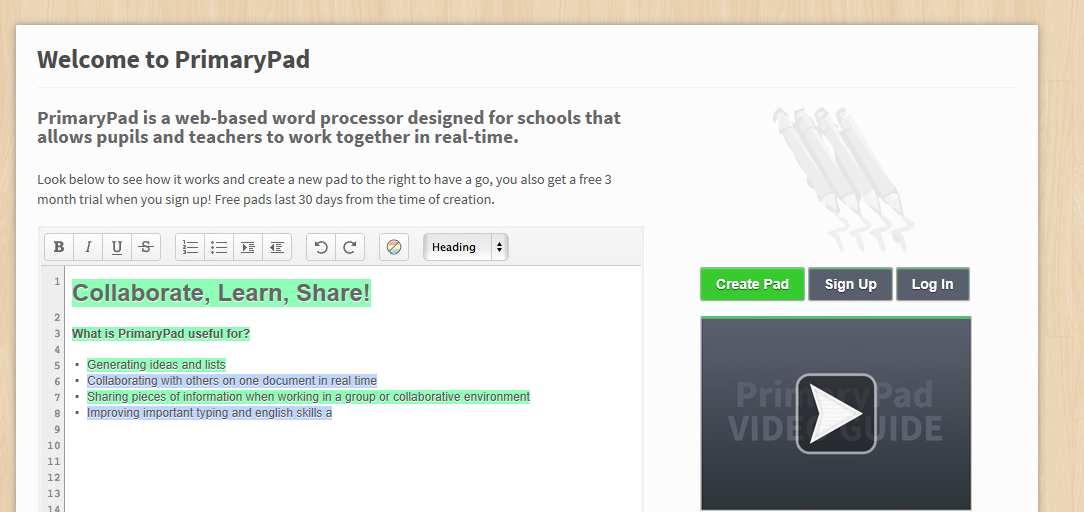 La Home del sito si presenta in questo modo: molto semplice ed intuitivo. Alla destra si può notare un video, ossia il tutorial che spiega tutti i passaggi per dare inizio e completare l’iscrizione (o sign up) al proprio account.
La Home del sito si presenta in questo modo: molto semplice ed intuitivo. Alla destra si può notare un video, ossia il tutorial che spiega tutti i passaggi per dare inizio e completare l’iscrizione (o sign up) al proprio account. 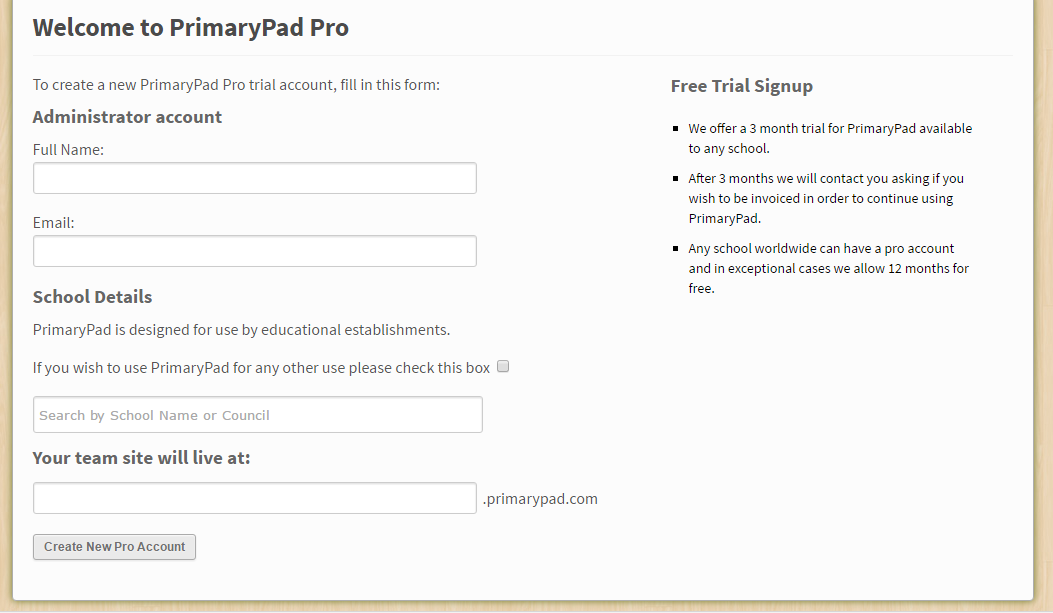 A questo punto, dopo aver cliccato sul tasto “sign up”, è possibile iscriversi compilando le opportune caselle con: Nome e cognome, Email e nome del sito a cui gli altri partecipanti potranno accedere. Terminata l’operazione, cliccando su “Create new pro account” il sito vi manderà una mail a conferma della vostra avvenuta registrazione nel sito. Dopo aver scelto la password, si accede all’area riservata:
A questo punto, dopo aver cliccato sul tasto “sign up”, è possibile iscriversi compilando le opportune caselle con: Nome e cognome, Email e nome del sito a cui gli altri partecipanti potranno accedere. Terminata l’operazione, cliccando su “Create new pro account” il sito vi manderà una mail a conferma della vostra avvenuta registrazione nel sito. Dopo aver scelto la password, si accede all’area riservata: 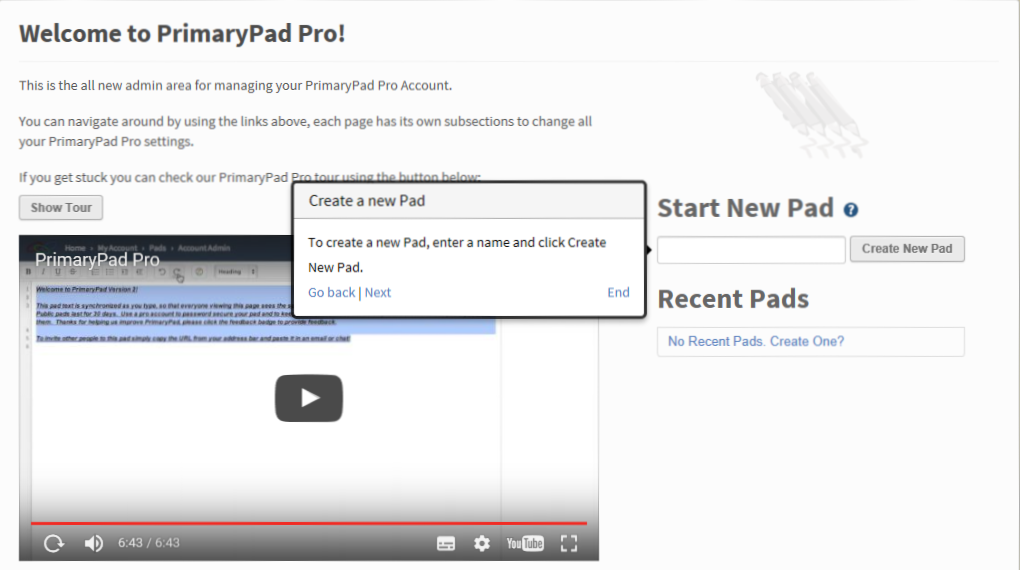 nell’area personale: viene riproposto il tutorial; con il tasto “Show Tour” è possibile visionare tutti gli aspetti di questa pagina e, infine, iniziare a produrre nuovi “pad” inserendo il nome. Questi pad potranno essere visionati e modificati da chiunque sia a conoscenza del nome del vostro lavoro. Alcuni esempi dell’uso di PrimaryPad:
nell’area personale: viene riproposto il tutorial; con il tasto “Show Tour” è possibile visionare tutti gli aspetti di questa pagina e, infine, iniziare a produrre nuovi “pad” inserendo il nome. Questi pad potranno essere visionati e modificati da chiunque sia a conoscenza del nome del vostro lavoro. Alcuni esempi dell’uso di PrimaryPad: 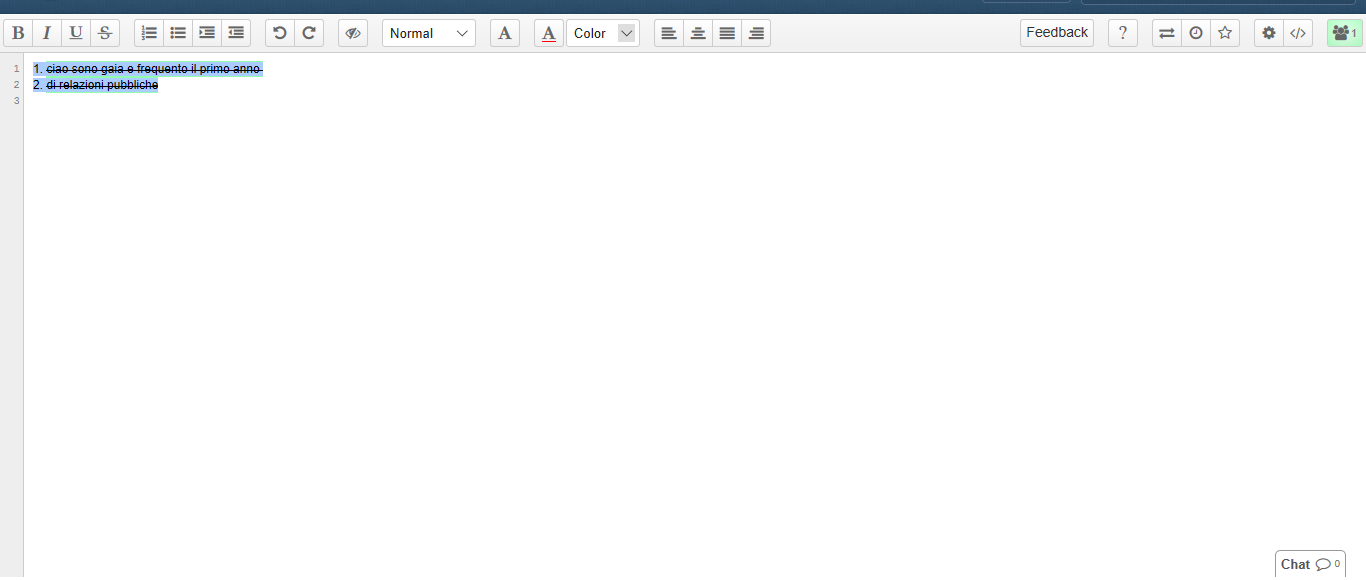 Come si può notare, il layout è molto simile ad un programma di videoscrittura e presenta più o meno le stesse funzionalità. È possibile cambiare il colore delle scritte, il font, la grandezza, usare il corsivo, il grassetto, ecc. Inoltre, si può salvare il pad (utilizzando anche una password per la protezione dei dati).
Come si può notare, il layout è molto simile ad un programma di videoscrittura e presenta più o meno le stesse funzionalità. È possibile cambiare il colore delle scritte, il font, la grandezza, usare il corsivo, il grassetto, ecc. Inoltre, si può salvare il pad (utilizzando anche una password per la protezione dei dati).  Il modo più semplice per condividere il documento sarà comunicare ai collaboratori il suo url.
Il modo più semplice per condividere il documento sarà comunicare ai collaboratori il suo url.
Copia link